在當今的數位時代,我們傾向於用手機相機捕捉每一個瞬間。當我們打開圖片時,我們發現這些影像有時以縱向模式拍攝,有時以橫向模式拍攝。如果要將這些影像插入 PDF 文件中,您可能需要旋轉 PDF 中的影像。本文詳細介紹如何使用UPDF旋轉PDF文件中的圖像。
Windows • macOS • iOS • Android 100% 安全性
需要旋轉PDF影像的場景
在很多情況下,您可能需要旋轉 PDF 中的圖像。這些可能會在您處理 PDF 文件的日常工作中出現。以下是一些可能需要您執行 PDF 影像旋轉的情況:
- 通常,您可能在手機上以肖像模式拍攝過照片。但是,將其插入 PDF 文件時,您可能需要翻轉或旋轉影像。
- 有些圖像非常大,插入 PDF 文件時會被截斷。大多數時候,只需旋轉圖像就可以幫助將整個圖片容納到文件中。對於房地產平面圖和藍圖的大圖像來說尤其如此。
- 如果您熱衷於創意藝術領域,您可能會在 PDF 文件中建立作品集和拼貼。有時您希望翻轉圖像以使其看起來更美觀。在這種情況下,您將需要旋轉 PDF 中的圖像。
在上述所有用例中,您將需要知道如何旋轉 PDF 文件中的圖像。
旋轉 PDF 影像的最佳工具
如果您想要旋轉 PDF 影像,最好的選擇是使用 UPDF。這是一款工業級PDF 編輯器,可在 PDF 文件中提供非常高品質的影像編輯功能。
Windows • macOS • iOS • Android 100% 安全性

它可在 Windows、Mac、iOS 和 Android 作業系統上使用,並且易於安裝和入門。該工具為用戶提供了內建指南。因此,無需培訓,使用者從第一次使用就可以熟悉該工具。
它提供了一個易於使用的介面來編輯 PDF 圖像。選擇要編輯的圖像後,您可以旋轉圖像、調整圖像大小,甚至根據需要裁剪圖像。該工具還提供 PDF 影像的剪貼簿功能。
- 它是一個快速的 PDF 編輯器,可以修改 PDF 中的文字、圖像和連結。
- 使用各種工具對PDF 進行註釋,包括突出顯示、文字方塊、便條紙、打字機、繪圖等。
- 您可以閱讀 PDF 並為PDF 文件添加書籤。
- 輕鬆管理 PDF 中的頁面,您可以旋轉、刪除和提取頁面。
- 轉換 PDF 文件並將其轉換為其他格式。
- 支援 OCR 技術,將掃描的 PDF 轉換為可搜尋和可編輯的 PDF。
- 行業專家對該工具給予了一些精彩的評論,該工具現在被視為 PDF 編輯的行業標準。
如何在 Windows 上翻轉 PDF 影像
下面的快速指南將引導您完成旋轉帶有螢幕截圖的 PDF 影像的步驟。
步驟1.開啟PDF文檔
您可以透過下載並安裝工具來啟動您的 PDF 影像旋轉之旅。在系統上安裝工具後,啟動該工具。
現在打開您要編輯的 PDF 文件。這可以透過點擊該工具主使用者介面上的「開啟檔案」按鈕來完成。
步驟 2. 點選「編輯 PDF」圖示
按一下“編輯 PDF”圖示,此圖示包含反轉 PDF 影像可能需要的編輯工具。

步驟 3. 如何旋轉 PDF 中的影像
選擇要調整大小的影像。點擊圖像,您將看到紫色邊框,這表示您已選擇該圖像。您將看到有幾個用於編輯圖像的圖示。選擇“逆時針旋轉”或“順時針旋轉”圖示。

或者,您也可以右鍵單擊影像並選擇“順時針旋轉”或“逆時針旋轉”選項,旋轉到您喜歡的位置。
Windows • macOS • iOS • Android 100% 安全性
如何在 Mac 上旋轉 PDF 中的影像
有組織和管理的 PDF 始終是使用者的首選。當您在文件中包含圖像時,您必須確保將它們完美地添加到文件中。您可能必須更改它們的方向,這涉及翻轉圖像。要在 Mac 上執行此操作,您也可以使用 UPDF 來執行此程序:
第 1 步:進入編輯模式
當您在 UPDF 上開啟 PDF 文件後,請前往左欄的「編輯 PDF」標籤。
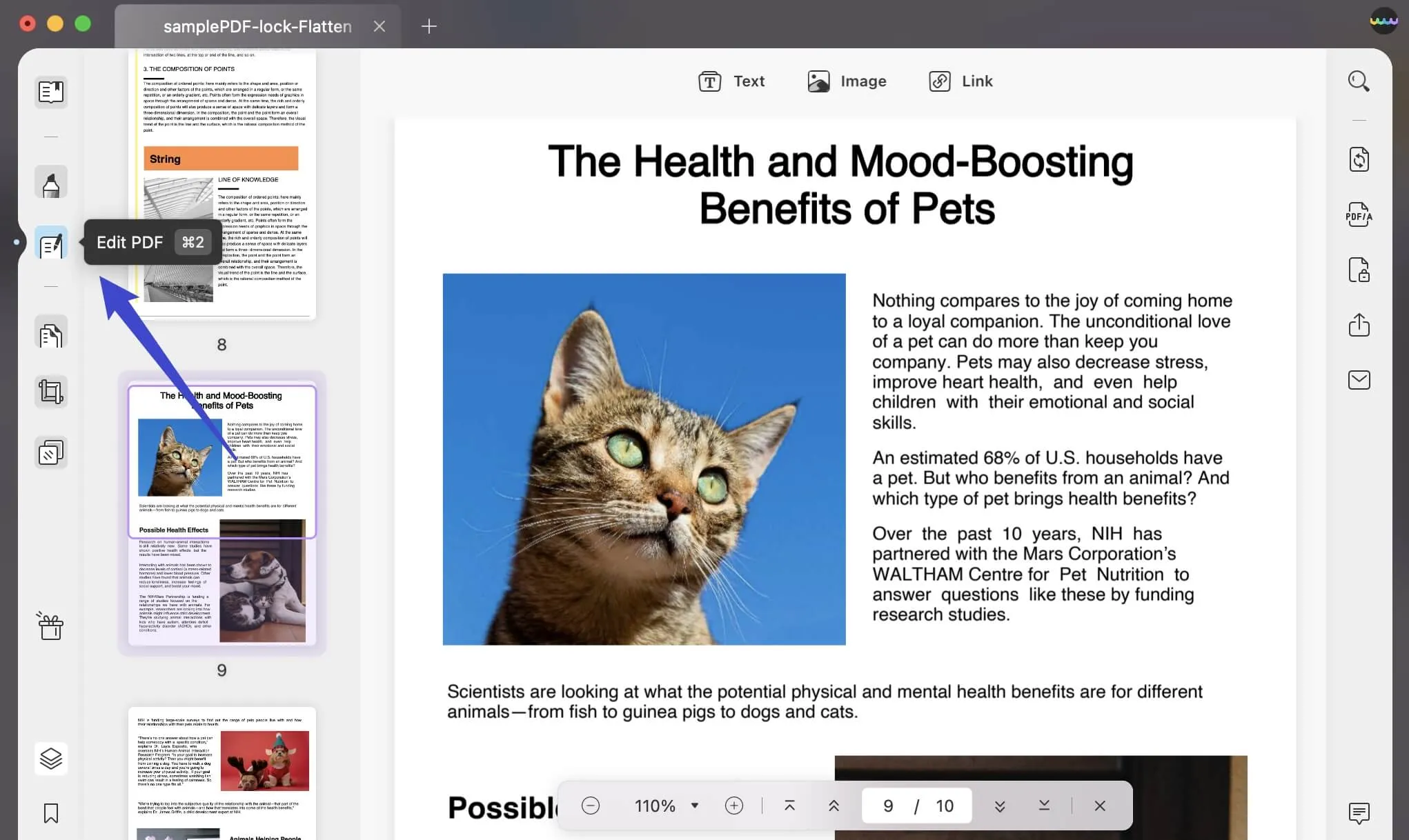
第 2 步:如何旋轉 PDF 影像
在 PDF 編輯器上啟用編輯系統後,您可以導覽至要翻轉的對應影像。選擇它並找到圖像頂部出現的欄。
將遊標停留在欄上並選擇“逆時針旋轉”或“順時針旋轉”選項以根據您的要求翻轉影像。
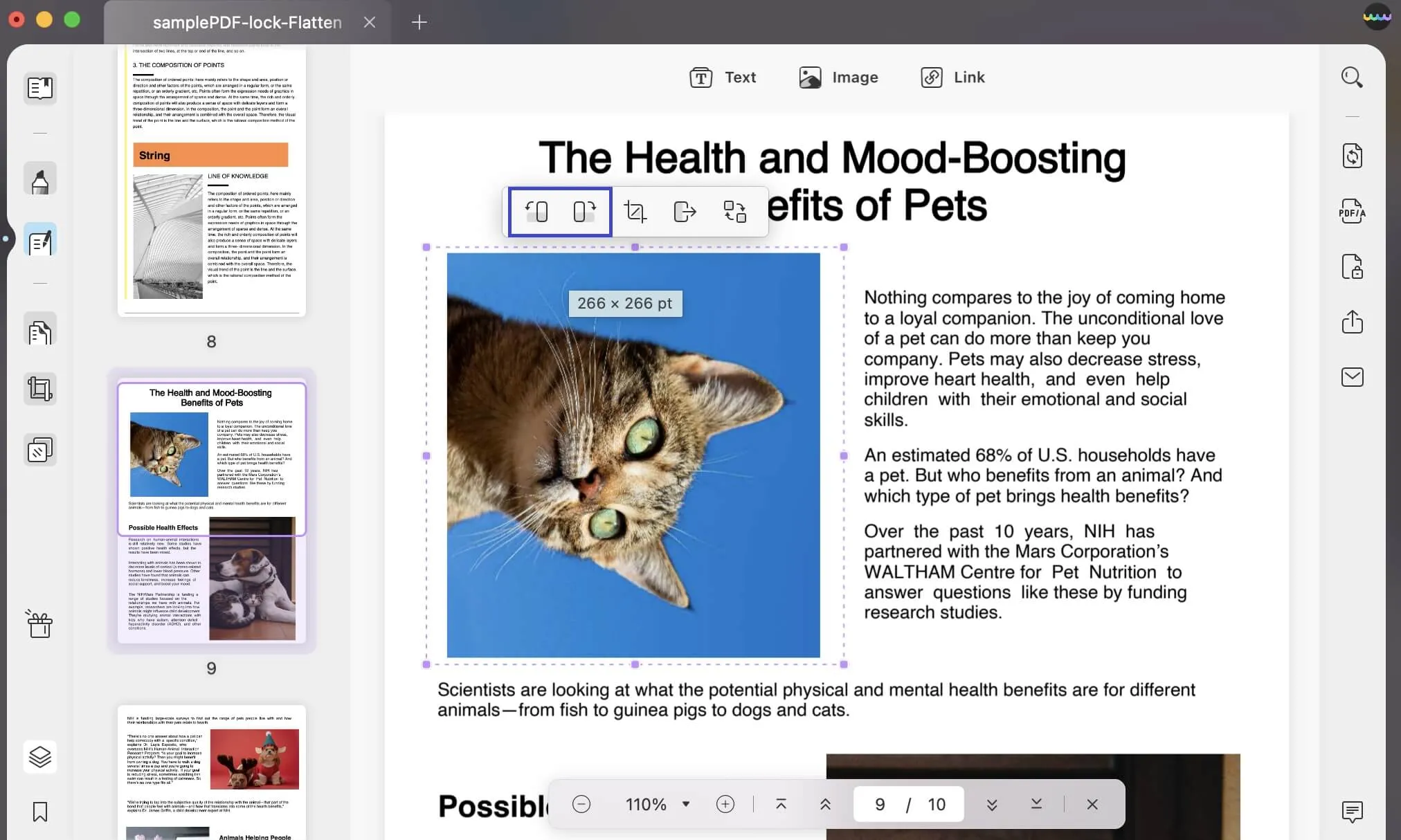
Windows • macOS • iOS • Android 100% 安全性
如何翻轉 PDF 頁面
如果您想翻轉整個 PDF 頁面怎麼辦? UPDF透過兩種獨特的方法提供翻轉PDF頁面的服務。我們將認識並討論這兩種技術,以便更好地理解:
使用組織頁面模式
第 1 步:使用組織頁面模式
開啟 PDF 後,從 UPDF 的左欄進入「組織頁面」模式。

步驟 2: 選擇並翻轉 PDF 頁面
當您轉到下一個畫面時,按住「Ctrl」鍵並按一下頁面來選擇一個或多個頁面。選擇它們時,請點擊頂部工具列上的“逆時針旋轉”或“順時針旋轉”按鈕。

使用右鍵選項
第 1 步:右鍵單擊 PDF 頁面
此過程比其他方法更簡單,您必須右鍵單擊 PDF 頁面。
步驟 2:使用可用選項翻轉 PDF 頁面
選擇下拉式選單中可用的任何頁面旋轉選項,輕鬆翻轉 PDF 頁面。
結論
當想要反轉 PDF 影像時,選擇最好的工具來完成任務至關重要。做出此決定時必須考慮的兩個主要方面是工具的成本以及工具的品質和速度。 UPDF 將這兩種工具的優點整合到一個工業級工具中,用於旋轉 PDF 文件中的影像。
Windows • macOS • iOS • Android 100% 安全性
 UPDF
UPDF
 Windows
Windows Mac
Mac iPhone/iPad
iPhone/iPad Android
Android UPDF AI 在線
UPDF AI 在線 UPDF 數位簽名
UPDF 數位簽名 PDF 閱讀器
PDF 閱讀器 PDF 文件註釋
PDF 文件註釋 PDF 編輯器
PDF 編輯器 PDF 格式轉換
PDF 格式轉換 建立 PDF
建立 PDF 壓縮 PDF
壓縮 PDF PDF 頁面管理
PDF 頁面管理 合併 PDF
合併 PDF 拆分 PDF
拆分 PDF 裁剪 PDF
裁剪 PDF 刪除頁面
刪除頁面 旋轉頁面
旋轉頁面 PDF 簽名
PDF 簽名 PDF 表單
PDF 表單 PDF 文件對比
PDF 文件對比 PDF 加密
PDF 加密 列印 PDF
列印 PDF 批量處理
批量處理 OCR
OCR UPDF Cloud
UPDF Cloud 關於 UPDF AI
關於 UPDF AI UPDF AI解決方案
UPDF AI解決方案  AI使用者指南
AI使用者指南 UPDF AI常見問題解答
UPDF AI常見問題解答 總結 PDF
總結 PDF 翻譯 PDF
翻譯 PDF 解釋 PDF
解釋 PDF 與 PDF 對話
與 PDF 對話 與圖像對話
與圖像對話 PDF 轉心智圖
PDF 轉心智圖 與 AI 聊天
與 AI 聊天 使用者指南
使用者指南 技術規格
技術規格 產品更新日誌
產品更新日誌 常見問題
常見問題 使用技巧
使用技巧 部落格
部落格 UPDF 評論
UPDF 評論 下載中心
下載中心 聯絡我們
聯絡我們













